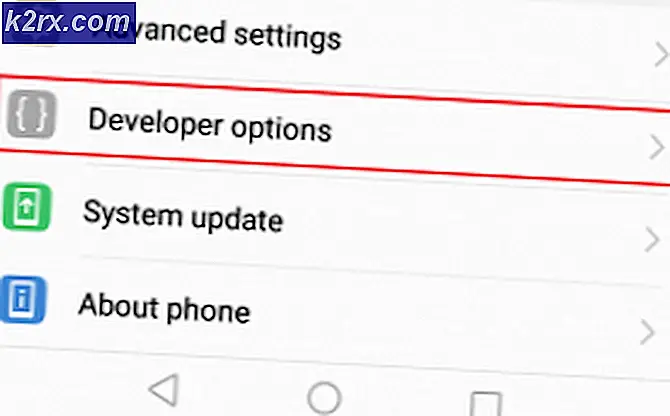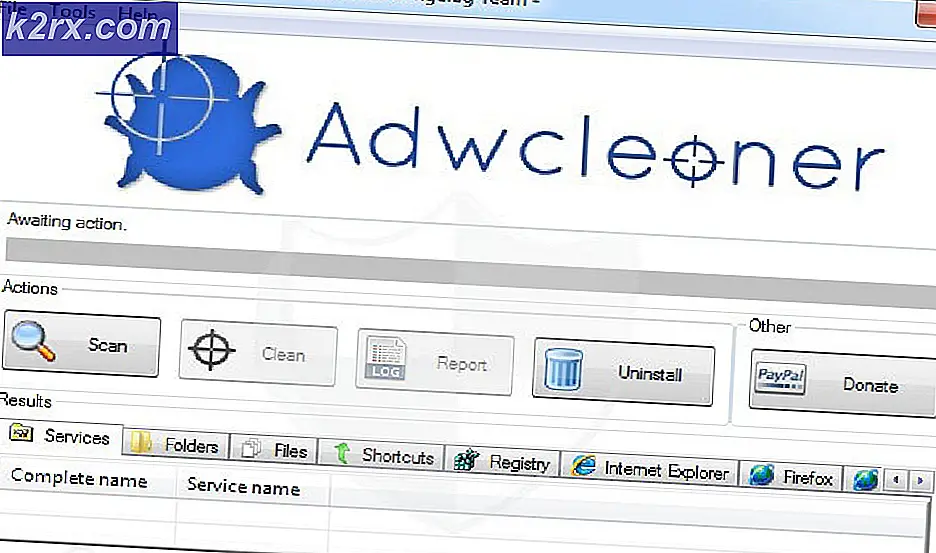Khắc phục: Lỗi 0x80070006 - 0x2000C khi cài đặt Windows 10
Khi Windows 10 được phát hành và mọi người bắt đầu nâng cấp lên Hệ điều hành mới bằng tải trọng thuyền, bản nâng cấp Windows 10 đã tăng cường lỗi nâng cấp trên toàn bộ địa điểm. Người dùng Windows đã phải đối mặt với vô số lỗi đã ghi khi cố gắng nâng cấp lên Windows 10. Một trong những lỗi phổ biến nhất mà người dùng Windows đang cố nâng cấp lên Windows 10 gặp phải là lỗi 0x80070006 - 0x2000C, kèm theo thông báo cho biết Chúng tôi không thể cài đặt Windows 10. Chúng tôi đã thiết lập máy tính của bạn trở lại cách nó đã đúng trước khi chúng tôi bắt đầu cài đặt Windows 10. 0x80070006-0x2000c cài đặt thất bại trong giai đoạn SAFE_OS với một lỗi trong quá trình hoạt động APPLY_IMAGE .
Tuy nhiên, nếu bạn đang cố gắng nâng cấp lên Windows 10 và đang được chào đón với lỗi 0x80070006 - 0x2000C, bạn không nên băn khoăn, may mắn thay, có một số giải pháp đã được chứng minh là thành công trong việc loại bỏ lỗi này. Sau đây là ba giải pháp mà bạn có thể sử dụng để thử và sửa lỗi 0x80070006 - 0x2000C khi cố gắng cài đặt Windows 10.
Giải pháp 1: Xóa tất cả các điểm khôi phục hệ thống trước đó và tạo một điểm mới
Nếu bạn đang sử dụng Windows 7, hãy mở Start Menu, nhấp chuột phải vào Computer và sau đó nhấp vào Properties . Ngoài ra, nếu bạn đang sử dụng Windows 8, hãy di chuyển con trỏ đến góc dưới cùng bên trái của màn hình, nhấp chuột phải vào Metro Preview khi nó mở ra và nhấp vào Hệ thống hoặc nhấp chuột phải vào nút Bắt đầu ở góc dưới cùng bên trái của màn hình của bạn và nhấp vào Hệ thống nếu bạn đang sử dụng Windows 8.1.
Nhấp vào Cài đặt hệ thống nâng cao nằm ở bên trái. Điều hướng đến Bảo vệ hệ thống.
Mẹo CHUYÊN NGHIỆP: Nếu vấn đề xảy ra với máy tính của bạn hoặc máy tính xách tay / máy tính xách tay, bạn nên thử sử dụng phần mềm Reimage Plus có thể quét các kho lưu trữ và thay thế các tệp bị hỏng và bị thiếu. Điều này làm việc trong hầu hết các trường hợp, nơi vấn đề được bắt nguồn do một tham nhũng hệ thống. Bạn có thể tải xuống Reimage Plus bằng cách nhấp vào đâyNhấp vào Định cấu hình . Nhấp vào Xóa ở phía dưới, và sau đó xác nhận hành động bằng cách nhấp vào Tiếp tục trong cửa sổ bật lên, xóa thành công tất cả các điểm Khôi phục Hệ thống đã tạo trước đó của bạn và các điểm Sao chép Bóng.
Quay lại tab Bảo vệ hệ thống, bấm vào, Đặt tên cho điểm khôi phục hệ thống mới của bạn và sau đó nhấp vào Tạo . (Đặt tên cho điểm khôi phục), bấm OK và đợi máy tính của bạn tạo thành công Điểm khôi phục hệ thống mới.
Bây giờ hãy thử nâng cấp lên Windows 10.
Giải pháp 2: Giải phóng dung lượng trên ổ cứng của bạn và sau đó thử cài đặt Windows 10
Trong một số trường hợp, quá trình nâng cấp Windows 10 không thành công và phát hiện lỗi 0x80070006 - 0x2000C do thiếu dung lượng đĩa. Nếu đúng như vậy, việc giải phóng một số dung lượng trên ổ cứng của bạn (khoảng 25-50 gigabyte) sẽ bị ràng buộc để thực hiện thủ thuật và đảm bảo rằng lần sau bạn thử nâng cấp máy tính lên Windows 10, bạn thành công. Bạn có thể kiểm tra không gian đĩa trên phân vùng đang hoạt động bằng cách giữ phím Windows và nhấn R rồi gõ diskmgmt.msc trong hộp thoại chạy.
Giải pháp 3: Ngắt kết nối tất cả phần cứng và thiết bị rồi thử lại
Cuối cùng, nhưng chắc chắn không phải là ít nhất, một giải pháp để lỗi 0x80070006 - 0x2000C đã làm việc cho nhiều người là ngắt kết nối tất cả phần cứng và thiết bị USB (ngoại trừ chuột và bàn phím) khỏi máy tính rồi thử nâng cấp lên Windows 10.
Phần cứng và thiết bị USB như máy in, máy quét, loa và tai nghe chắc chắn phải được tháo ra khỏi máy tính. Ngoài ra hãy chắc chắn rằng bạn cập nhật tất cả các chương trình chống vi-rút và tường lửa và trình điều khiển hệ thống lên phiên bản mới nhất của chúng để tăng khả năng loại bỏ lỗi 0x80070006 - 0x2000C.
Làm tất cả những điều nói trên và sau đó cố gắng nâng cấp lên Windows 10 sẽ dẫn đến nâng cấp thành công.
Mẹo CHUYÊN NGHIỆP: Nếu vấn đề xảy ra với máy tính của bạn hoặc máy tính xách tay / máy tính xách tay, bạn nên thử sử dụng phần mềm Reimage Plus có thể quét các kho lưu trữ và thay thế các tệp bị hỏng và bị thiếu. Điều này làm việc trong hầu hết các trường hợp, nơi vấn đề được bắt nguồn do một tham nhũng hệ thống. Bạn có thể tải xuống Reimage Plus bằng cách nhấp vào đây
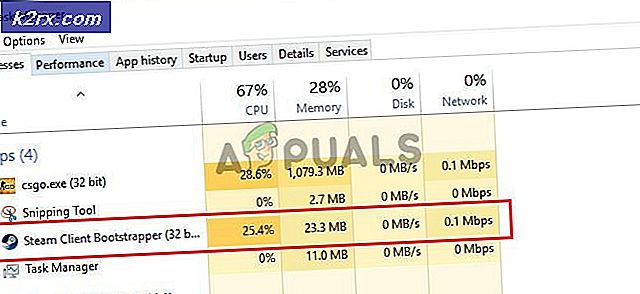
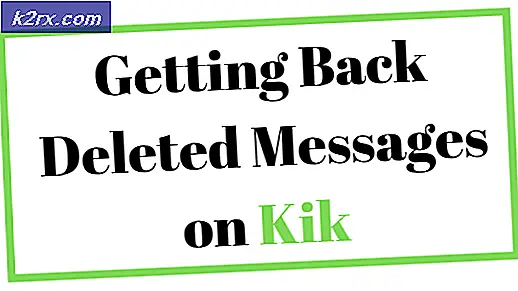
![[Cập nhật] Lỗ hổng bảo mật nghiêm trọng trên iOS với sự tương tác của người dùng không bị phát hiện đang bị khai thác tích cực trong ứng dụng Wild Inside Apple Mail](http://k2rx.com/img/106217/update-ios-serious-security-vulnerabilities-with-zero-user-interaction-discovered-to-being-actively-exploited-in-the-wil-106217.jpg)